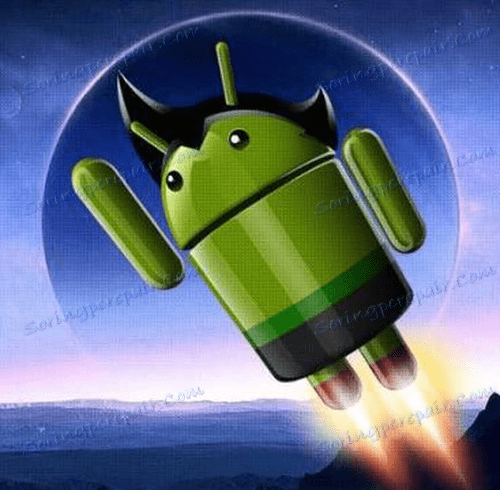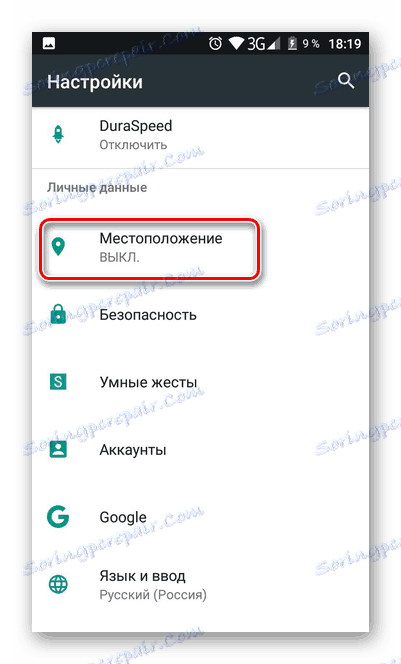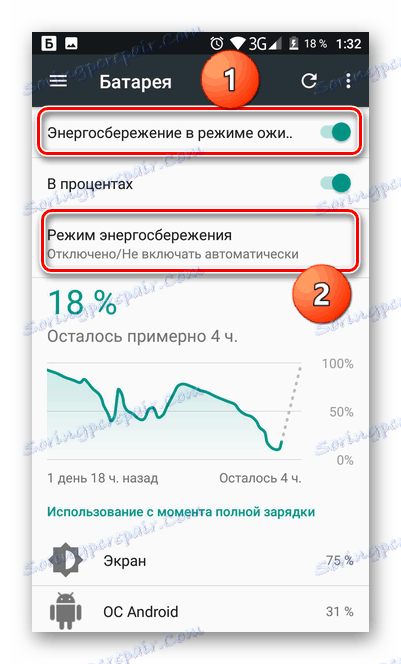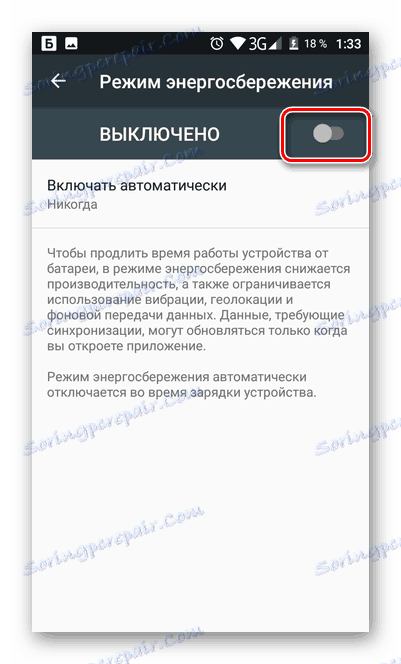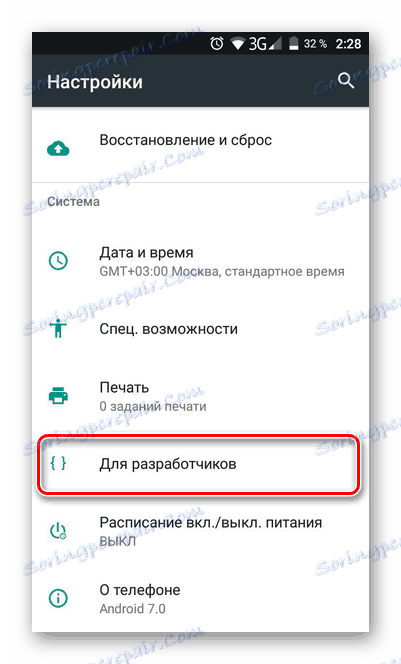چگونه سرعت آندروید را افزایش دهیم
اسمارتفون های مبتنی بر Android، مانند هر دستگاه فنی دیگر، در طول زمان به کاهش سرعت می رسند. این به خاطر دو دوره طولانی استفاده از آنها و از دست رفتن ارتباط مشخصات فنی است. پس از همه، در طول زمان، برنامه ها پیشرفته تر می شوند، اما "آهن" باقی می ماند. با این حال، شما نباید بلافاصله یک ابزار جدید خریداری کنید، به ویژه هر کس نمی تواند آن را بپردازد. راه های زیادی برای افزایش سرعت گوشی هوشمند وجود دارد که در این مقاله مورد بحث قرار می گیرد.
محتوا
گوشی هوشمند را در Android ارتقا دهید
همانطور که قبلا ذکر شد، تعداد قابل توجهی از روش ها برای سرعت بخشیدن به عملکرد دستگاه شما وجود دارد. شما می توانید آنها را به صورت انتخابی، و همه با هم، اما هر سهم خود را در بهبود گوشی های هوشمند را به ارمغان بیاورد.
روش 1: گوشی هوشمند را پاک کنید
محبوب ترین دلیل کاهش سرعت گوشی، میزان آلودگی آن است. اولین گام این است که از تمام فایل های ناخواسته و غیر ضروری در حافظه گوشی هوشمند خلاص شوید. شما می توانید این کار را به صورت دستی و با کمک برنامه های خاص انجام دهید.

برای تمیز کردن دقیق تر و با کیفیت بالا بهتر است از نرم افزار شخص ثالث استفاده کنید، در این صورت این روند بهترین نتیجه را نشان می دهد.
جزئیات بیشتر: تمیز کردن آندروید از فایل های ناخواسته
روش 2: جغرافیایی را غیرفعال کنید
سرویس GPS، که امکان تعیین موقعیت مکانی را دارد، تقریبا در هر گوشی هوشمند مدرن اجرا می شود. اما همه کاربران به آن نیاز ندارند، در حالیکه در حال اجرا هستند و منابع ارزشمندی را انتخاب می کنند. اگر از مکان جغرافیایی استفاده نکنید بهتر است آن را خاموش کنید.
دو راه اصلی برای غیرفعال کردن خدمات مکان وجود دارد:
- "پرده بالا" تلفن را خالی کنید و روی نماد GPS (محل سکونت) کلیک کنید:
- به تنظیمات تلفن بروید و منو "موقعیت" را پیدا کنید. به عنوان یک قاعده، آن را در بخش «اطلاعات شخصی» قرار می دهیم .
![به مکان از تنظیمات در Android بروید]()
در اینجا می توانید سرویس را فعال یا غیرفعال کنید و همچنین اقدامات اضافی موجود را انجام دهید.
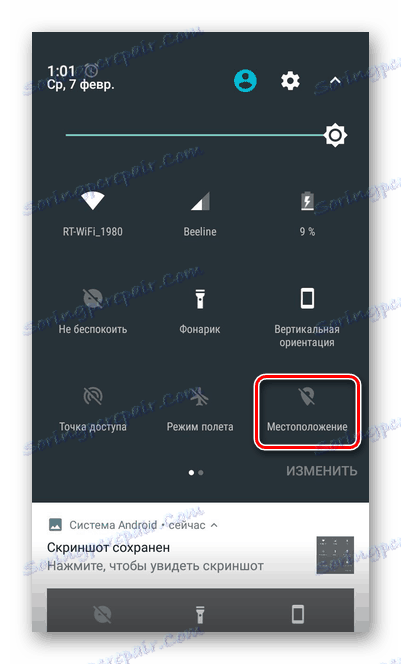
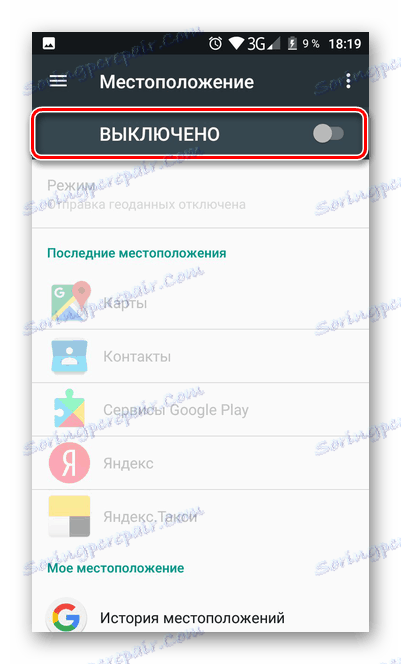
اگر شما یک گوشی هوشمند نسبتا جدید دارید، احتمالا از این لحظه شتاب قابل توجهی نخواهید داشت. اما، دوباره، هر یک از روش های شرح داده شده سهم خود را برای بهبود عملکرد به ارمغان می آورد.
روش 3: صرفه جویی در انرژی را خاموش کنید
ویژگی ذخیره انرژی نیز تاثیر منفی بر سرعت گوشی هوشمند دارد. با فعال شدن، باتری طول می کشد کمی طولانی تر، اما عملکرد به شدت رنج می برد.
اگر شما نیاز به انرژی اضافی برای تلفن ندارید و شما قصد دارید آن را سریع کنید، بهتر است این سرویس را رد کنید. اما به یاد داشته باشید که به این ترتیب گوشی های هوشمند شما بسیار بیشتر و احتمالا در لحظه ای نامناسب تخلیه می شوند.
- برای خاموش کردن صرفه جویی در انرژی، به تنظیمات بروید و سپس آیتم منو "باتری" را پیدا کنید .
- در منو که باز می شود، می توانید آمار قدرت دستگاه خود را مشاهده کنید: کدام برنامه ها "بیشتر" انرژی می خورند، برنامه شارژ و موارد مشابه را ببینید. همان حالت صرفه جویی در انرژی به 2 امتیاز تقسیم می شود:
- صرفه جویی در انرژی در حالت آماده به کار. هنگامی که از یک دستگاه تلفن همراه استفاده نمی کنید، تنها در آن لحظات فعال خواهد شد. بنابراین این آیتم باید فعال شود.
- صرفه جویی در انرژی ثابت. همانطور که قبلا ذکر شد، در غیاب نیاز به عمر باتری طولانی تر، این مورد را خاموش کنید.
![منوی باتری در تنظیمات Android]()
![صرفه جویی در انرژی را غیرفعال کنید]()
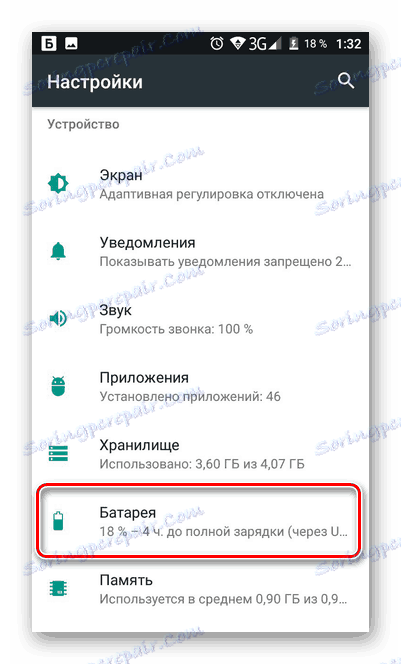
در صورت کار آهسته گوشی هوشمند، توصیه می کنیم این روش را نادیده نگیرید، زیرا می تواند به طور کامل کمک کند.
روش 4: انیمیشن را خاموش کنید
این روش با ویژگی های توسعه دهندگان مرتبط است. در هر تلفن با سیستم عامل Android، ویژگی های ویژه برای سازندگان نرم افزار اجرا می شود. برخی از آنها می توانند در سرعت بخشیدن به ابزار کمک کنند. این انیمیشن را غیرفعال می کند و شتاب سخت افزاری GPU را فعال می کند.
- اولین گام این است که این امتیازات را فعال کنید، اگر این کار انجام نشده است. سعی کنید آیتم منو را برای «توسعه دهندگان» پیدا کنید .
![برای توسعه دهندگان از تنظیمات Android]()
اگر در تنظیمات شما چنین چیزی وجود نداشته باشد، باید آن را فعال کنید. برای انجام این کار، به منو "About phone" بروید ، که معمولا در انتهای تنظیمات قرار دارد.
- در پنجره ای که باز می شود، عنصر "شماره ساخت" را پیدا کنید. آن را تا چندین بار فشار دهید تا یک نشانه متمایز ظاهر شود. در مورد ما این است: "شما نیازی ندارید، شما قبلا یک توسعه دهنده هستید"، اما شما باید متن دیگری را تایید کنید که فعال سازی حالت توسعه دهنده باشد.
- پس از این روش، منوی "For Developer" باید در تنظیمات شما ظاهر شود. با رفتن به این بخش، باید آن را فعال کنید. برای انجام این کار، کشویی را در بالای صفحه فعال کنید.
مراقب باشید! خیلی مراقب باشید که پارامترهایی را که در این منو تغییر می دهید، زیرا احتمال دارد به تلفن هوشمندتان آسیب برساند.
![منوی برنامهنویس]()
- در این قسمت موارد «انیمیشن پنجره ها» ، «انیمیشن انتقال» ، «مدت زمان انیمیشن» را پیدا کنید .
- به هر یک از آنها بروید و "غیرفعال کردن انیمیشن" را انتخاب کنید. در حال حاضر همه انتقال در گوشی های هوشمند شما بسیار سریعتر خواهد بود.
- گام بعدی این است که مورد "شتاب GPU" را پیدا کرده و آن را فعال کنید.


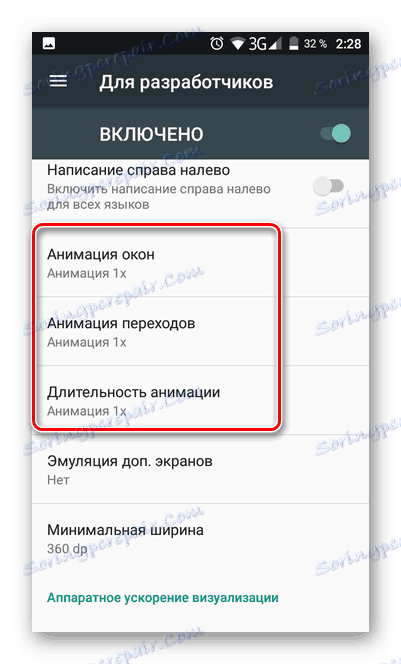
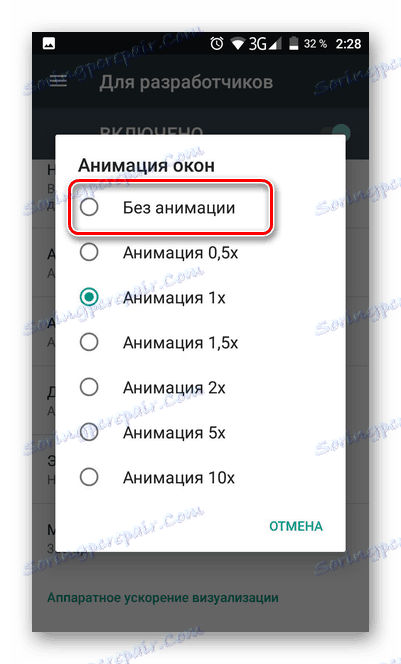
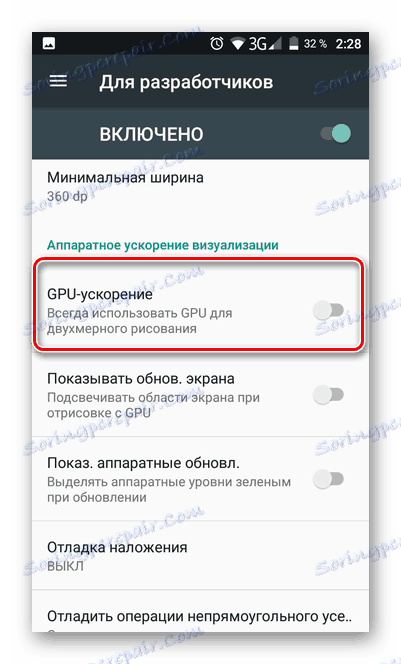
پس از انجام این مراحل، بلافاصله یک شتاب قابل توجهی از تمام فرآیندها در دستگاه تلفن همراه خود خواهید دید.
روش 5: کامپایلر ART را روشن کنید
دستکاری دیگری که باعث سرعت بخشیدن به سرعت گوشی های هوشمند می شود، انتخاب محیط زیست است. در حال حاضر، دو نوع کامپایل در دستگاه های مبتنی بر Android موجود است: Dalvik و ART. به طور پیش فرض، تمام گوشی های هوشمند دارای اولین گزینه نصب شده اند. در ویژگی های پیشرفته، انتقال به ART در دسترس است.
بر خلاف Dalvik، ART هنگام تهیه یک برنامه تمام فایل ها را کامپایل می کند و دیگر به این فرایند اعمال نمی شود. کامپایلر استاندارد آن را هر بار که برنامه ها را اجرا می کنید انجام می دهد. این مزیت ART بیش از Dalvik است.
متاسفانه، این کامپایلر در تمام دستگاه های تلفن همراه اجرا نمی شود. بنابراین، ممکن است که مورد نیاز منو در گوشی هوشمند شما وجود نداشته باشد.
- بنابراین، برای رفتن به کامپایلر ART، همانطور که در روش قبلی، شما باید در منوی "برای توسعه دهندگان" در تنظیمات تلفن بروید.
- بعد، آیتم را انتخاب کنید "انتخاب روز چهارشنبه" و روی آن کلیک کنید.
- "کامپایلر ART" را انتخاب کنید
- با دقت اطلاعات نمایش داده شده را بخوانید و با آن موافقت کنید.
- پس از آن، گوشی هوشمند مجبور به راه اندازی مجدد خواهد شد. این می تواند تا 20-30 دقیقه طول بکشد. این لازم است تا همه تغییرات لازم در سیستم شما ایجاد شود.
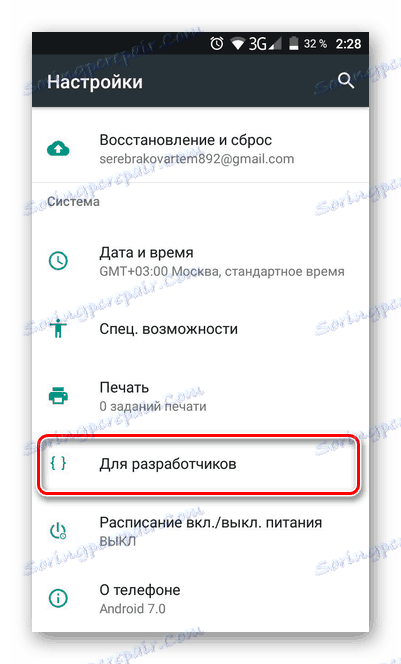
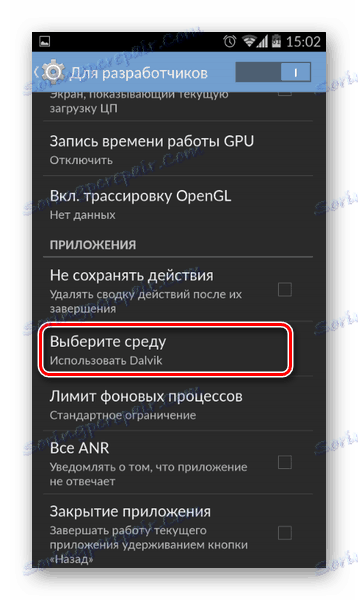
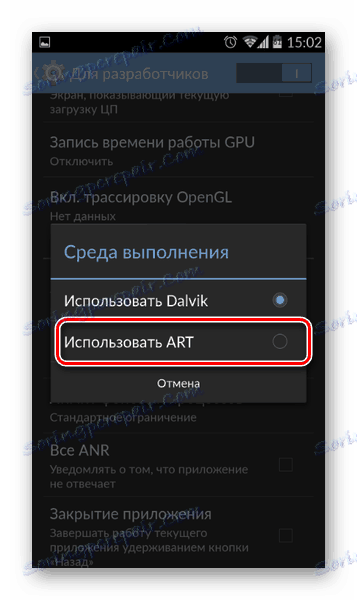
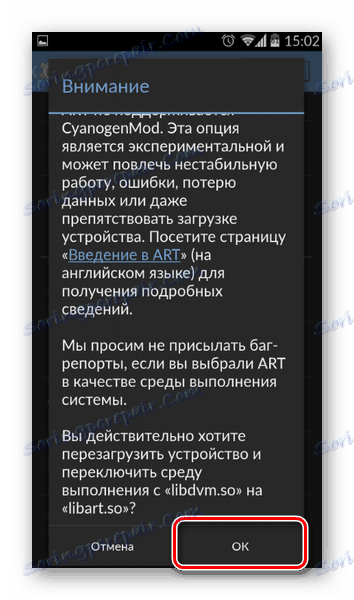
همچنین ببینید: نحوه پاک کردن RAM در آندروید
روش 6: ارتقاء نرم افزار
بسیاری از کاربران تلفن به انتشار نسخه های جدید سیستم عامل برای ابزارها توجه نمی کنند. با این حال، اگر می خواهید سرعت دستگاه خود را حفظ کنید، همیشه باید آن را به روز کنید، زیرا در چنین بروز رسانی ها اغلب خطاهای زیادی در سیستم رفع می شود.
- برای بررسی به روز رسانی ابزار خود، به "تنظیمات" آن بروید و مورد "درباره تلفن" را پیدا کنید. لازم است به منوی «بروزرسانی نرم افزار» بروید (بر روی دستگاه شما، این کتیبه ممکن است کمی متفاوت باشد).
- این بخش را باز کنید، آیتم "بررسی برای به روز رسانی" را پیدا کنید .
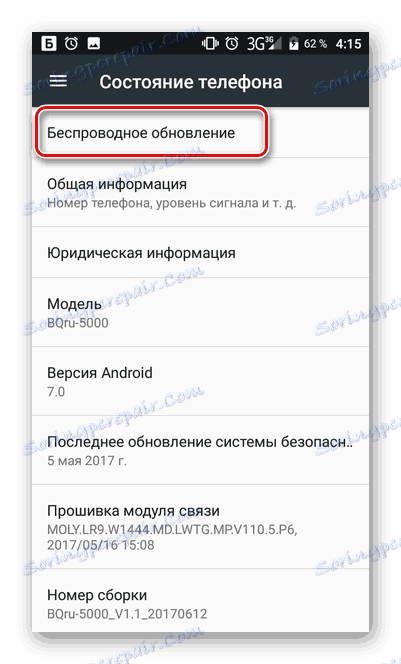

پس از تأیید، شما هشدار در مورد دسترسی به به روز رسانی های موجود برای سیستم عامل خود را دریافت خواهید کرد و اگر آنها وجود داشته باشد، شما باید تمام دستورالعمل های بیشتر تلفن را دنبال کنید.
روش 7: تنظیم مجدد کامل
اگر تمام روشهای قبلی نتوانستند، ارزش تلاش برای انجام تنظیم مجدد کامل از دستگاه را به تنظیمات کارخانه. اول، تمام اطلاعات لازم را به دستگاه دیگری انتقال دهید تا آن را از دست ندهید. چنین اطلاعاتی ممکن است شامل تصاویر، فیلم ها، موسیقی و غیره باشد.
همچنین ببینید: نحوه پشتیبان گیری قبل از تنظیم مجدد Android
- وقتی همه چیز آماده است، گوشی خود را به شارژ وصل کنید و مورد را "Restore and reset" در تنظیمات پیدا کنید.
- در اینجا "تنظیم مجدد" را پیدا کنید
- اطلاعات دقیق را بخوانید و شروع به تنظیم مجدد دستگاه کنید.
- بعدا باید تمام دستورالعمل های روی صفحه نمایش گوشی هوشمند خود را دنبال کنید.
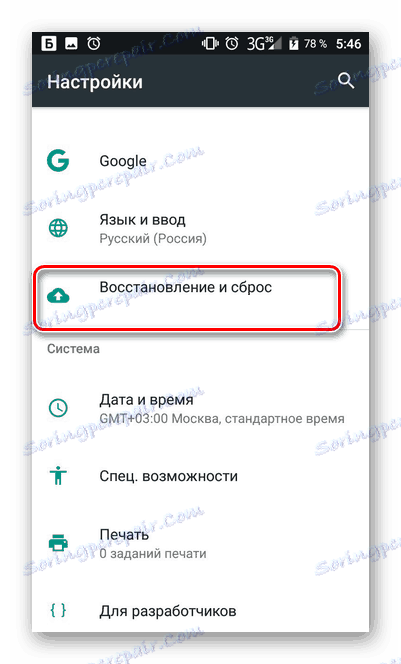
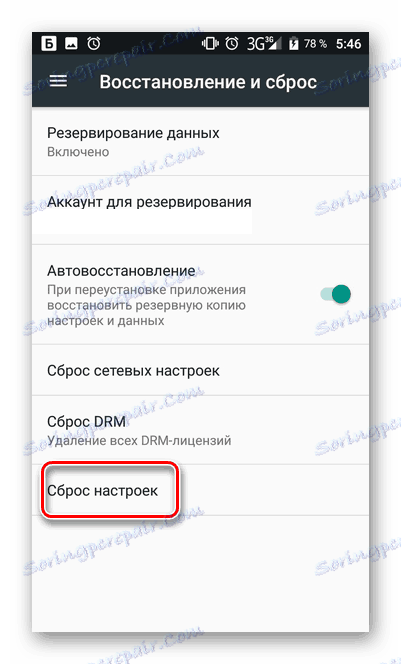
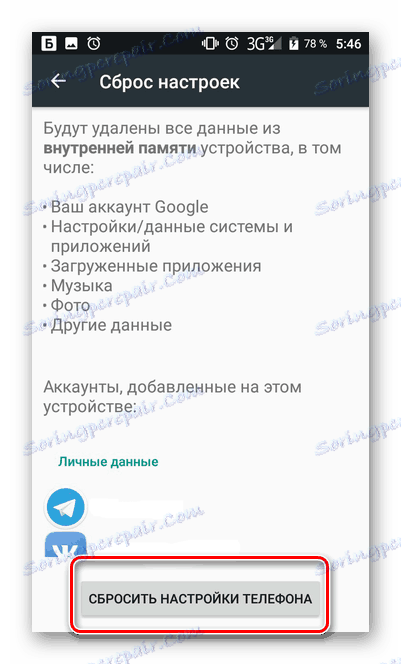
جزئیات بیشتر: نحوه تنظیم مجدد تنظیمات Android
نتیجه گیری
همانطور که می بینید، تعداد زیادی روش برای سرعت بخشیدن به اندروید شما وجود دارد. بعضی از آنها کمتر موثر هستند، بعلاوه برعکس. با این حال، اگر عملکرد تمام روش ها رخ نمی دهد، هیچ تغییری، به احتمال زیاد، مشکل نهفته در سخت افزار گوشی های هوشمند خود است. در این مورد، تنها می تواند این ابزار را به یک دستگاه جدیدتر تغییر دهد یا با مرکز خدمات تماس بگیرید.